Ajouter et Manipuler un bloc
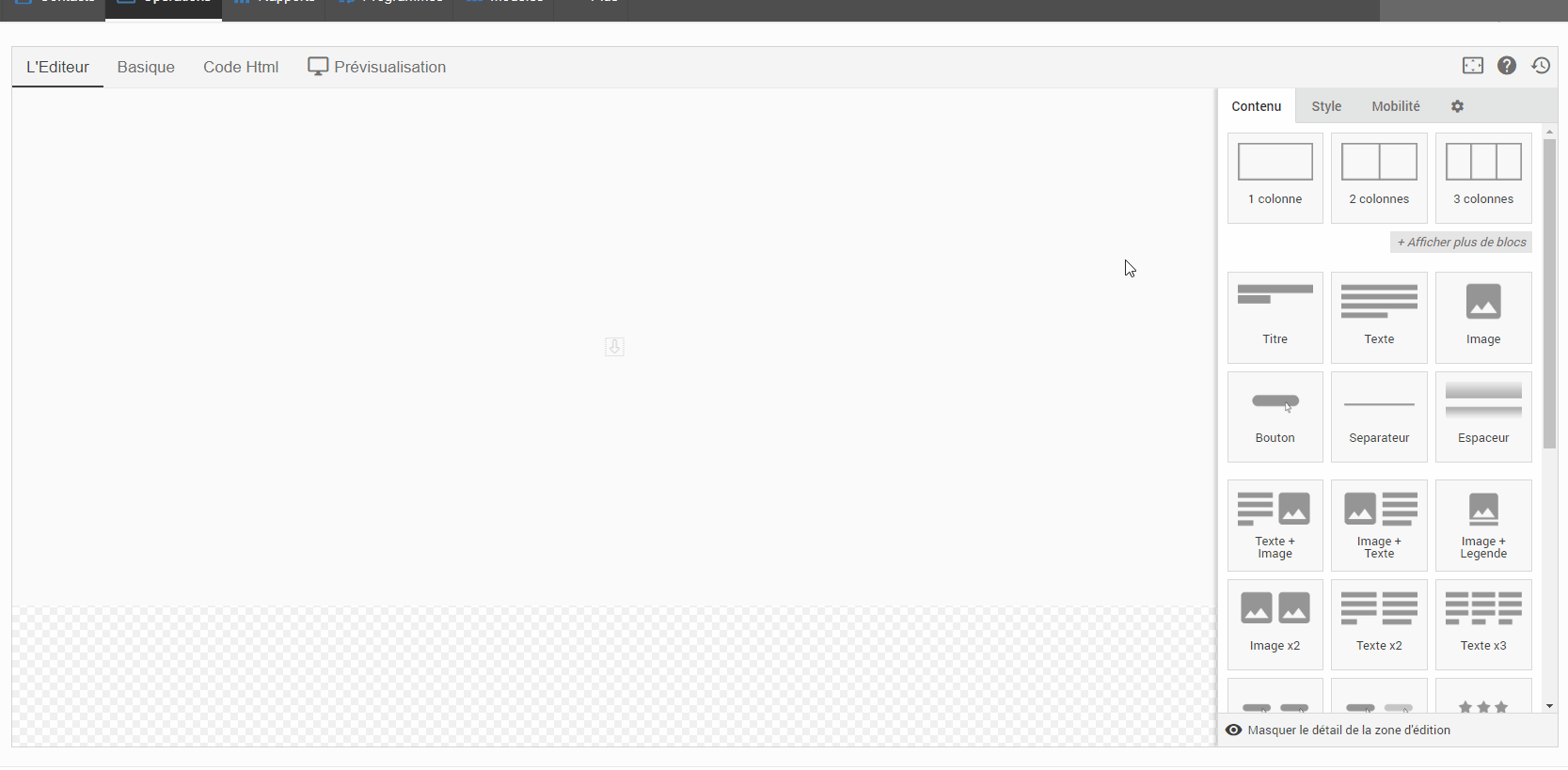
Pour créer rapidement et sans effort vos Emailings, vous disposez de colonnes et de blocs vous permettant de créer la structure de contenu du message. Il vous suffit de les glisser/déposer de la barre des blocs à la zone d’édition et d’y appliquer vos styles et couleurs.

1. Colonnes
Vous disposez de différents types de Colonnes pour vous permettre d’organiser la structure du message dans la zone d’édition.
2. Blocs
Ajoutez les différents types de Blocs dans chacune des Colonnes de la zone d’édition.
3. Style
Vous pouvez éditer le style général des différents types de Colonnes ou de Blocs afin qu’ils s’appliquent lorsque vous ajoutez chaque type d’élément dans la zone d’édition.
Editer un bloc
En cliquant dans un Bloc, vous pouvez éditer les textes du bloc en vous servant du pavé d’édition et de la fenêtre d’édition du bloc.
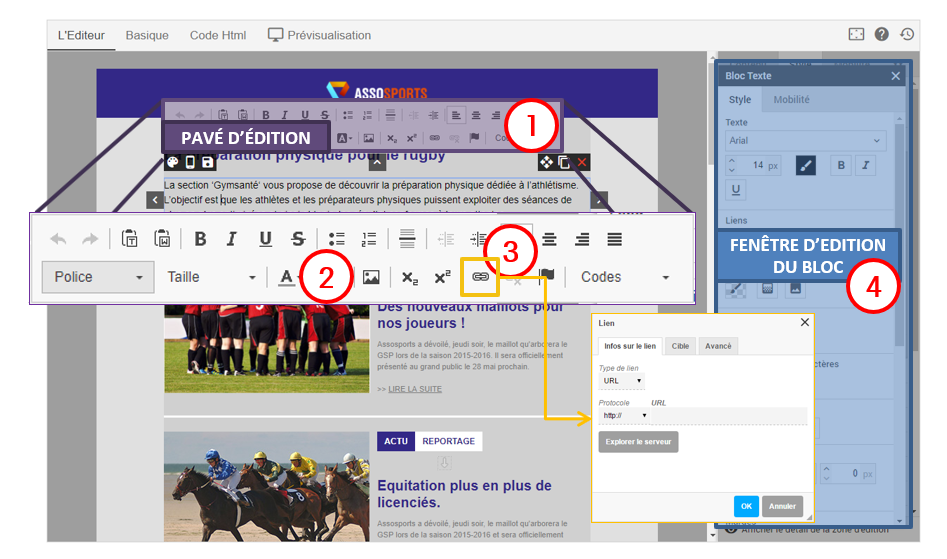
Pavé d'édition du bloc
1. Editer les styles et position du texte dans le bloc
2. Ajouter des images
3. Pointer des liens sur des adresses url ou des fichiers
Fenêtre d'édition du bloc
4. La fenêtre d'édition du bloc vous permettra de modifier les fonds du bloc, l'espacement, l'alignement, les bordures, marges..
Editer et personnaliser les contenus dans un bloc
Vous pouvez éditer le style de vos contenus et personnaliser vos Emailings via le pavé d'édition, de manière simple avec des codes de personnalisation et de manière conditionnelle en fonction de critères que vous avez définis.
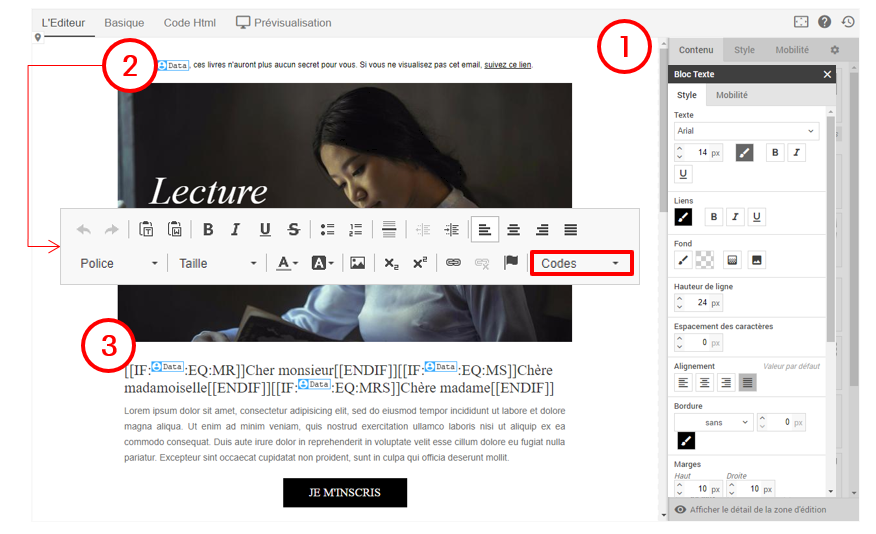
1. Éditer le contenu texte
Au clic dans un bloc texte, la fenêtre d’édition du bloc apparaît sur la droite : Styles du texte / Fond du bloc / Style des liens / Bordures & Arrondis / Marges et largeur du bloc
Le pavé d’édition apparaît dans la zone d’édition et permet d’appliquer des styles spécifiques, d’insérer des liens et des codes de personnalisation.
2. Personnaliser votre Emailing
Via le pavé d’édition, insérez des codes de personnalisation correspondants aux champs de votre Base Contacts pour personnaliser : Le nom d’expéditeur / L’adresse de réponse / L’objet / Le contenu des blocs / Le code HTML / Des URL avec variables.
Vous trouverez aussi ces codes via Contacts > Editer les champs > Codes de personnalisation
3. Adapter le contenu sur critère
La personnalisation conditionnelle permet d'insérer des contenus (blocs, textes, image, …) en fonction de la vérification de critères. Par exemple « Si ce contact est un client, alors afficher tel contenu ».
Exemple de personnalisation
Dans cet exemple, on souhaite accorder le genre féminin / masculin dans un texte en fonction de la civilité renseignée dans la fiche du contact :
[[IF:**MB_SALUTATION**:EQ:M]]Cher monsieur[[ENDIF]]
[[IF:**MB_SALUTATION**:EQ:Mme]]Chère madame[[ENDIF]]
Enregistrer vos blocs
Vous pouvez composer les contenus et le styles des blocs pour les enregistrer en tant que blocs personnalisés afin de les réutiliser ensuite (tel qu'enregistré) dans vos opérations d'emailings. Vos blocs enregistrés s'afficheront en première position de l'onglet Contenu dans :
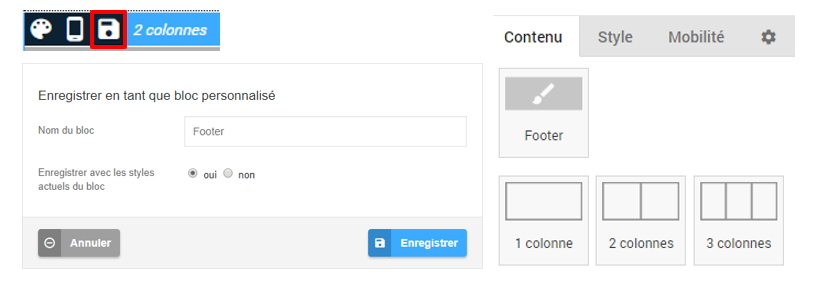
Verrouiller un bloc
Si vous disposez des droits Approbateur sur les Emailings, vous pouvez verrouiller l’édition d’un bloc selon les possibilités suivantes :
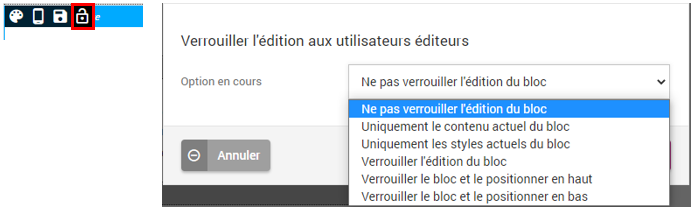
Lorsque le bloc est verrouillé, les utilisateurs disposant des droits Approbateur peuvent déverrouiller le bloc afin de permettre ensuite à nouveau l’édition du bloc par tous les utilisateurs accédant aux Emailings.
Découvrez comment éditer les styles des blocs.
